Com o início do isolamento muitas empresas tiveram que adaptar seus trabalhos e serviços para o digital e, consequentemente, torná-los remotos. Com isso, aprender como iniciar reunião no Zoom pelo computador ou celular virou fundamental.
Plataformas como o Zoom cresceram de maneira abrangente em 2020, justamente por oferecerem chamadas em vídeo pela internet. Por conta disso, muitas dúvidas sobre como iniciar reunião Zoom surgiram, principalmente por ser uma das ferramentas mais usadas para aulas e trabalho na modalidade remota.
Isso porque a plataforma permite um número grande de pessoas nas chamadas de vídeo, ideal para equipes e empresas com bastante funcionários. Além disso, iniciar reunião no Zoom é bastante simples e seguro, já que a plataforma oferece uma senha para cada sala de reunião e somente pessoas com ela podem entrar.
Enfim, se você é uma dessas pessoas com dúvidas sobre como iniciar reunião Zoom, continue aqui com a gente pra saber como usar o Zoom no celular e computador para reuniões de trabalho ou até mesmo para usar com seus amigos e familiares.
Saiba mais…

Como Iniciar Reunião No Zoom Pelo Computador Ou Celular
Para quem ainda não conhece muito bem a ferramenta, o Zoom é uma plataforma que permite reuniões em chamadas de vídeo. Ao iniciar reunião no Zoom você consegue usar as seguintes funcionalidades:
- Compartilhamento de tela;
- Gravação de webinars;
- Entrada através do telefone;
- Upload de reuniões na nuvem.
Na versão sem custos da plataforma, o usuário pode realizar reuniões individuais ilimitadas e chamadas de grupo com até 100 participantes por até 40 minutos. Já na versão paga, a ferramenta oferece mais funcionalidades podendo ter mais de mil participantes numa mesma reunião e até 49 vídeos na mesma tela.
Para iniciar o zoom e começar uma reunião, basta clicar no convite que você recebeu, seja por WhatsApp, E-mail, SMS ou outro meio. Você é redirecionado para a página de login da plataforma. Lá você coloca seus dados, se já tiver cadastro, ou pode criar um login para poder participar da reunião.
Para saber como iniciar Reunião no Zoom veja as etapas abaixo:
- O primeiro passo é baixar o aplicativo pelo seu celular ou computador. Ele está disponível para Android, iPhone e Windows e o download é sem custos;
- Assim que o aplicativo for instalado, você já pode entrar em uma reunião, mesmo que ainda não possua conta. Basta colocar o ID do meeting, que geralmente é fornecido pelo anfitrião, inserir seu nome e ativar ou não o áudio e a câmera para a chamada de vídeo;
- Algumas reuniões precisam de senha, que são definidas pelo anfitrião da reunião.
Pronto! Você já está na reunião e conectado com as pessoas do meeting.
Ah! É necessário ter o aplicativo baixado no celular para participar da reunião do Zoom pelo celular, não há outra alternativa. Caso você possua um computador, não é necessário baixar o app, basta entrar no Zoom pelo navegador de sua preferência.
Como Criar Um Link De Reunião No Zoom Pelo Celular
Para iniciar uma reunião com outras pessoas pelo Zoom, você deve criar um link. Ao fazer isso você se torna o anfitrião da reunião e pode enviar o convite para quem desejar. Assim as pessoas podem juntar-se a você em uma sala online.
Veja agora como criar um link de reunião no Zoom pelo celular. O passo a passo é diferente do que você faz para entrar em reunião, mas não se preocupe, vou explicar tudinho aqui!
- Baixe o aplicativo do Zoom no seu celular. Ele está disponível para Android e iPhone, e o download é sem custos;
- Clique em “Efetuar Login”;
- Se você ainda não tiver conta, é possível criar uma conta pelas suas credenciais do Google e Facebook, ou com o seu e-mail, nome e sobrenome. Se já tiver, é só colocar os seus dados lá;
- Na página inicial do aplicativo, toque na opção “Nova reunião”;
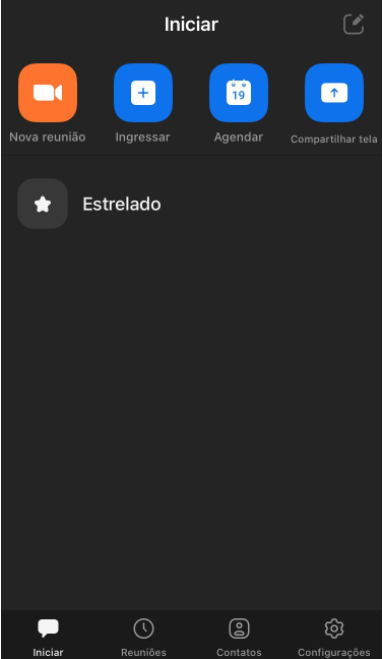
Como Criar Um Link De Reunião No Zoom Pelo Celular (Fonte: Captura De Tela Do Aplicativo Zoom No Iphone) - Escolha se deseja iniciar a reunião com o vídeo ligado e se quer usar o seu ID pessoal;
- Toque em “Iniciar uma reunião”;
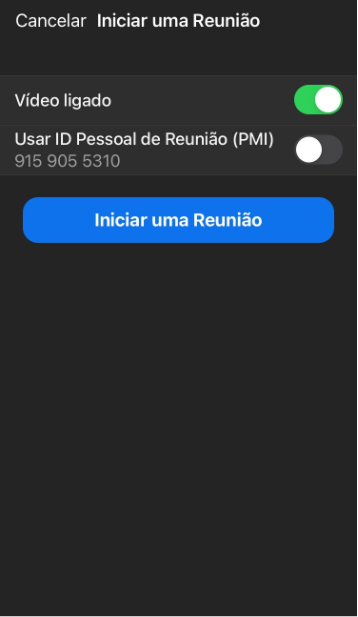
Como Criar Um Link De Reunião No Zoom Pelo Celular (Fonte: Captura De Tela Do Aplicativo Zoom No Iphone) - Para convidar as pessoas através do link da reunião clique em “participantes”, na parte inferior do menu;
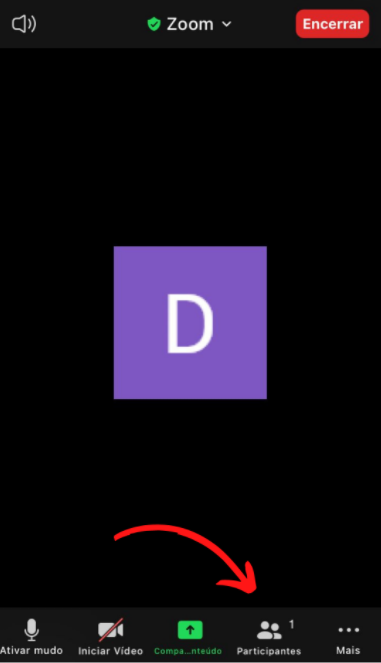
Como Criar Um Link De Reunião No Zoom Pelo Celular (Fonte: Captura De Tela Do Aplicativo Zoom No Iphone) - Depois clique em “convidar”;
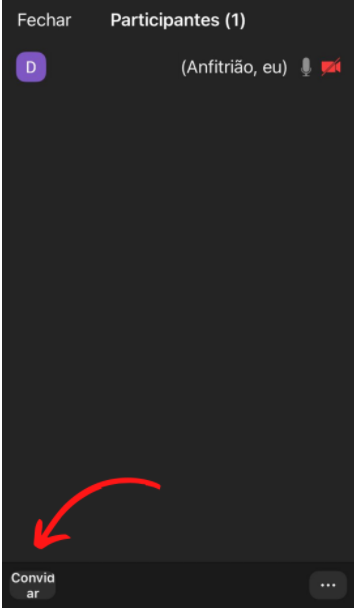
Como Criar Um Link De Reunião No Zoom Pelo Celular (Fonte: Captura De Tela Do Aplicativo Zoom No Iphone) - Agora basta escolher como deseja enviar o link de reunião do Zoom. Você pode escolher copiá-lo e enviar por mensagem de texto.
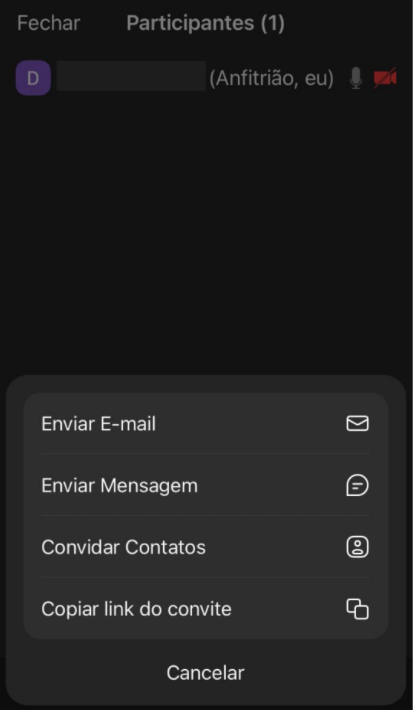
Como Criar Um Link De Reunião No Zoom Pelo Celular (Fonte: Captura De Tela Do Aplicativo Zoom No Iphone)
Como Criar Um Link De Reunião No Zoom Pelo Computador
Para saber como criar um link de reunião no Zoom pelo computador você precisa baixar o aplicativo do Zoom no PC. Através do site oficial do Zoom você consegue fazer o download para Windows e Mac e também tem disponível alguns plugins que podem ajudar na sua experiência com a plataforma.
Agora, confira o passo a passo para iniciar um reunião no Zoom pelo computador:
- Baixe o aplicativo do zoom no seu computador;
- Faça o login ou crie um login novo. Para criar, você pode usar as credenciais do Google ou do Facebook para agilizar o trabalho;
- Assim que entrar na sua conta, clique em “Nova Reunião”;
- Ao clicar na seta ao lado do “Nova Reunião”, você terá a escolha de iniciar o meeting já com vídeo e se vai usar seu ID pessoal;
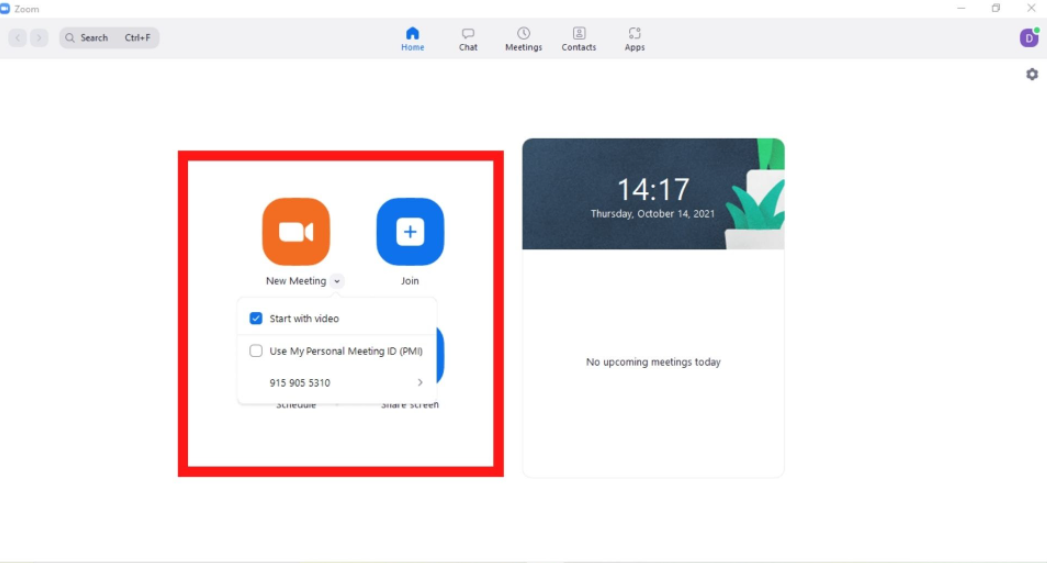
Como Criar Um Link De Reunião No Zoom Pelo Computador (Fonte: Captura De Tela Do Aplicativo Zoom No Windows) - Para convidar os participantes, basta clicar em “Participantes”;
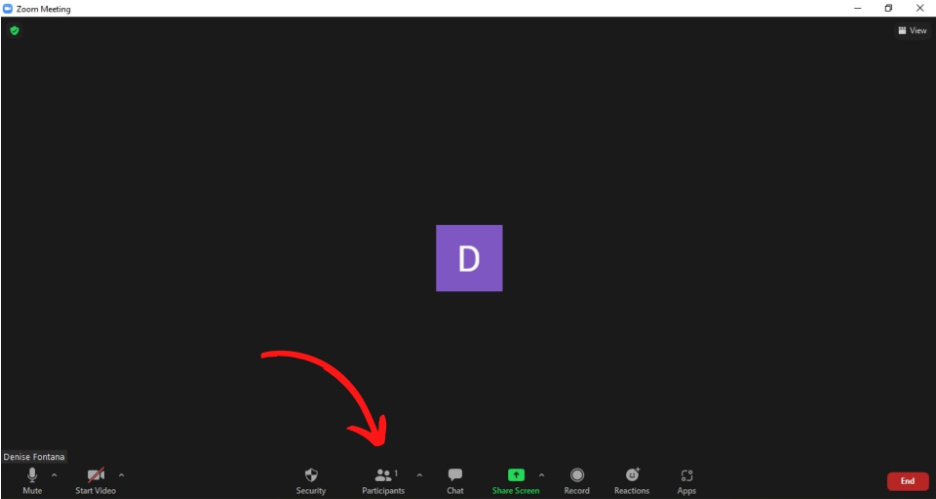
Como Criar Um Link De Reunião No Zoom Pelo Computador (Fonte: Captura De Tela Do Aplicativo Zoom No Windows) - Agora clique em “Convidar” e depois escolha como deseja fazer o convite. para copiar o link da reunião clique em “Convidar com link” como destacado na imagem.
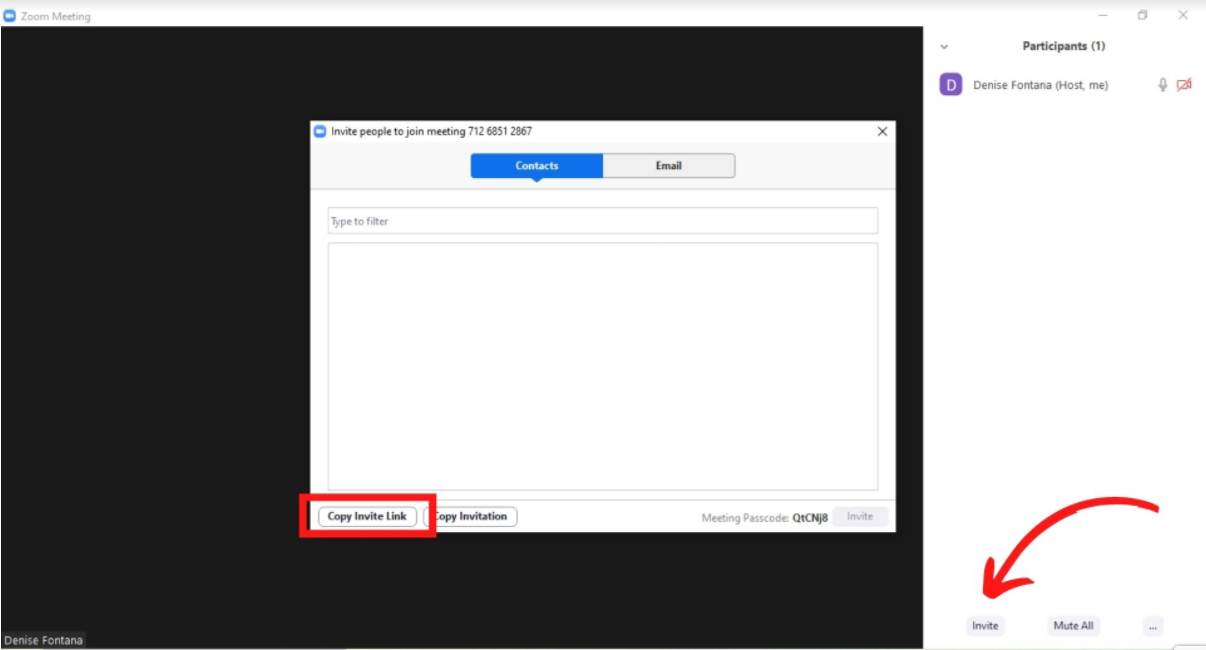
Como Criar Um Link De Reunião No Zoom Pelo Computador (Fonte: Captura De Tela Do Aplicativo Zoom No Windows)
Você ainda pode enviar o link por e-mail ou convidar outras pessoas que estejam cadastradas como seus contatos na plataforma Zoom. Agora é só aproveitar a reunião!
Ao seguir esses passos, você inicia uma reunião no Zoom como anfitrião, ou seja, não esqueça de mandar o ID e senha, caso tiver, para os participantes que deseja convidar.
Como Iniciar Reunião No Zoom Pelo Computador
Para iniciar uma reunião no Zoom pelo computador, não é muito diferente do processo que expliquei acima. A ferramenta é bem intuitiva e o passo a passo é basicamente o mesmo de como criar um link. Confira:
- Baixe o aplicativo no seu computador.
- Assim que baixar, você já pode entrar na reunião colocando o ID do meeting.
- Esse ID é um convite, que pode ser enviado pelo WhatsApp, E-mail, SMS ou outro meio de comunicação.
- Agora é só participar do meeting!
Pelo computador, a opção de baixar o Zoom não é obrigatória, basta entrar no site pelo navegador de sua preferência. Porém, se preferir baixar o aplicativo, é possível baixar através do site oficial do Zoom.
Como Iniciar Reunião No Zoom Pelo Celular
Uma das vantagens do Zoom é poder usá-lo pelo celular. Com seu smartphone, dá pra participar de reuniões pelo Zoom em cada lugar do mundo e com pessoas em diferentes lugares. Para saber como iniciar reunião no Zoom pelo celular basta conferir os passos indicados para criar o link de uma reunião.
É exatamente o mesmo processo, simples e descomplicado. Agora que você sabe como iniciar reunião no Zoom pode usar a plataforma para reuniões de trabalho, aulas ou encontros com amigos. Aproveite!
Este artigo tem caráter apenas informativo, ou seja, não possuo vínculo algum com a empresa prestadora do serviço que, por ventura, possa ser citada ao decorrer do artigo. Não isentamos a pesquisa das informações no site oficial do órgão provedor dos serviços.